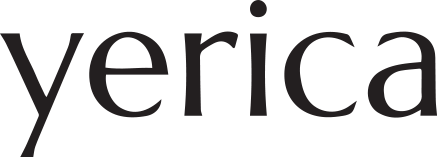📌 ARIA(Accessible Rich Internet Applications)란?
ARIA(Accessible Rich Internet Applications)는 웹 접근성을 높이기 위한 속성을 제공하는 기술이다.
특히 동적 콘텐츠(예: JavaScript 기반 인터페이스)나 스크린 리더를 사용할 때 사용자가 더 잘 이해할 수 있도록 보조 기술에 정보를 추가하는 역할을 한다.
🎯 ARIA가 왜 필요할까?
일반적인 HTML 태그(<button>, <input> 등)는 기본적으로 의미(semantic)를 가지고 있어, 브라우저와 보조 기술(스크린 리더 등)이 쉽게 해석할 수 있다.
하지만 JavaScript로 동적으로 UI를 변경하는 웹 애플리케이션에서는 HTML 태그만으로는 충분하지 않을 수 있다.
- 비표준 UI 요소 (예: <div> 버튼)
- <div> 태그는 기본적으로 버튼이 아니므로 보조 기술이 이를 버튼으로 인식하지 못함.
<div class="custom-button">클릭하세요</div>- ARIA를 추가한 경우
- role="button"을 사용하면 이 <div>가 버튼처럼 동작함을 보조 기술이 인식할 수 있음.
- tabindex="0"을 추가하면 키보드 Tab 키로 접근 가능.
<div class="custom-button" role="button" tabindex="0">클릭하세요</div>
👉 즉, ARIA는 웹 페이지에서 시각적 요소를 보조 기술(스크린 리더 등)에서도 인식할 수 있도록 돕는 역할을 한다.
🏗️ ARIA 주요 속성
ARIA 속성은 크게 역할(role), 상태 및 속성(aria-*), 라이브 리전(aria-live) 으로 나눌 수 있다.
🔹 1. 역할(role) 속성
- role 속성은 HTML 요소의 역할을 정의하여 보조 기술이 올바르게 인식할 수 있도록 한다.
| 역할 (role) | 설명 |
| button | 요소를 버튼처럼 동작하도록 정의 |
| alert | 경고 메시지를 보조 기술이 즉시 읽도록 설정 |
| dialog | 모달 창(팝업)처럼 작동하도록 설정 |
| menu | 내비게이션 메뉴 역할을 정의 |
| progressbar | 진행 표시줄 역할을 정의 |
| tablist, tab, tabpanel | 탭 인터페이스를 설정 |
🔹 예제 1: <div>를 버튼처럼 만들기
<div role="button" tabindex="0" onclick="alert('버튼 클릭!')">클릭하세요</div>- role="button": <div> 요소가 버튼 역할을 함.
- tabindex="0": 키보드 Tab 키로 초점 받을 수 있도록 함.
🔹 예제 2: 경고 메시지(role="alert")
<div role="alert"> 오류가 발생했습니다! 다시 시도하세요. </div>- role="alert"을 사용하면 스크린 리더가 즉시 이 메시지를 읽어줌.
🔹 2. ARIA 속성 (aria-*)
ARIA 속성(aria-*)은 요소의 상태나 속성을 정의하여 보조 기술이 이를 이해할 수 있도록 한다.
| 속성 (aria-*) | 설명 |
| aria-label | 요소의 대체 텍스트를 제공 |
| aria-labelledby | 다른 요소의 ID를 참조하여 레이블을 지정 |
| aria-describedby | 다른 요소의 설명을 연결 |
| aria-hidden | 요소를 보이지 않도록 설정 (스크린 리더 무시) |
| aria-expanded | 요소가 열려(true)/닫힘(false) 상태인지 표시 |
| aria-controls | 현재 요소가 제어하는 다른 요소의 ID를 참조 |
| aria-live | 실시간 업데이트되는 콘텐츠를 스크린 리더가 읽게 함 |
🔹 예제 1: aria-label 사용 (스크린 리더용 텍스트)
<button aria-label="장바구니 추가">🛒</button>- 아이콘 버튼에는 텍스트가 없기 때문에 aria-label을 추가해 스크린 리더가 내용을 읽을 수 있도록 함.
🔹 예제 2: aria-expanded (드롭다운 메뉴)
<button aria-expanded="false" onclick="toggleMenu()">메뉴 열기</button>
<div id="dropdown" hidden>
<a href="#">항목 1</a>
<a href="#">항목 2</a>
</div>
<script>
function toggleMenu() {
let btn = document.querySelector("button");
let menu = document.getElementById("dropdown");
let isExpanded = btn.getAttribute("aria-expanded") === "true";
btn.setAttribute("aria-expanded", !isExpanded);
menu.hidden = isExpanded;
}
</script>- aria-expanded="false": 기본적으로 닫힌 상태.
- 버튼 클릭 시 aria-expanded="true"로 변경되며 드롭다운이 열림.
🔹 3. 라이브 리전(aria-live)
aria-live는 실시간으로 업데이트되는 콘텐츠를 스크린 리더가 자동으로 읽을 수 있도록 한다.
| 값 | 설명 |
| off | 기본값, 변경 사항을 읽지 않음 |
| polite | 변경 사항이 있으면 사용자 작업이 끝난 후 읽음 |
| assertive | 변경 사항이 있으면 즉시 읽음 |
🔹 예제 1: aria-live="polite" (사용자가 입력하면 안내 메시지 자동 읽기)
<div role="status" aria-live="polite"> 검색어를 입력하세요. </div>
<input type="text" oninput="updateMessage()">
<script>
function updateMessage() {
document.querySelector("[role='status']").textContent = "입력 중...";
}
</script>- 사용자가 입력할 때 "입력 중..." 메시지를 스크린 리더가 읽어줌.
📌 ARIA의 올바른 사용법
- HTML 태그를 우선적으로 활용하자!
- <button> 대신 role="button"을 사용하기보다는 원래 <button>을 쓰는 것이 좋음.
// ❌ 나쁜 예제
<div role="button" tabindex="0">버튼</div>
// ✅ 좋은 예제
<button>버튼</button>- 불필요한 aria-* 속성 사용은 피하기!
- 이미 <button>은 기본적으로 버튼 역할을 하므로 role="button"을 추가할 필요 없음.
- 올바른 HTML 태그가 존재한다면 ARIA를 사용하지 않는 것이 좋음.
- 스크린 리더 사용자 테스트 필요!
- aria-live, aria-hidden 등의 속성은 화면 낭독기(Screen Reader)에서 어떻게 동작하는지 확인해야 함.
🎯 결론
- ARIA는 웹 접근성을 향상시키기 위한 속성이며, 특히 동적인 UI에서 보조 기술(스크린 리더 등)이 올바르게 인식할 수 있도록 돕는다.
- 그러나 기본 HTML 태그가 제공하는 접근성 기능을 먼저 활용하는 것이 중요하며, 불필요한 ARIA 사용을 지양해야 한다.
'html, 스타일시트(css, scss)' 카테고리의 다른 글
| [CSS] 가상 클래스(:root)로 전역 변수(var) 다루기 (0) | 2025.04.03 |
|---|---|
| [ css ] Style Queries / 스타일 쿼리 효율적으로 사용하기 (1) | 2025.02.19 |
| [html] Amazon searchbox 속성 (0) | 2025.02.17 |
| [HTML/CSS/JavaScript] <table>, <template> 태그로 표 생성하고 꾸미기 (1) | 2025.01.22 |
| [ios/safari] 아이폰 css 작성 시 주의사항 (2) | 2024.12.18 |